
- •Введение
- •1. Понятия о таблицах (списках) в ms excel 2007
- •Вопросы к главе:
- •2. Работа в таблицах ms excel 2007
- •2.1. Создание таблицы ms excel
- •2.1. Присвойте цвет ярлыку листа «Товары»
- •2.2. Преобразуйте список «Товары» в таблицу «Таблица Товары».
- •2.2. Работа с таблицой ms excel
- •2.3. Добавление и удаление столбцов в таблице
- •2.4. Добавление и удаление строк в таблице
- •2.5. Добавление итоговой строки в таблицу
- •2.6. Преобразование таблицы в список
- •Вопросы к главе:
- •3. Работа с большими списками в ms excel 2007
- •3.1. Закрепление заголовков строк и столбцов
- •3.1. Закрепление строк и столбцов листа
- •3.2. Группирование, разгруппирование и скрытие листов
- •3.2. Группирование/разгруппирование и скрытие листов
- •3.3. Работа с окнами
- •3.3. Разделение окон Excel
- •3.4. Скрытие сетки
- •3.4. Установка/ снятие полноэкранного режима экрана
- •3.4. Защита листов
- •3.5. Установка защиты листа
- •3.6. Снятие защиты с ячеек листа и целиком с листа
- •Вопросы к главе:
- •4. Сортировка списков
- •4.1. Отсортируйте список Товары настраиваемой сортировкой сначала по полю «Тип», затем по «Код поставщика», затем по «Цене».
- •4.2. Используя пользовательский порядок сортировки, упорядочите товары в следующем порядке: Напитки, Фрукты, Кондитерские изделия.
- •Вопросы к главе
- •5. Фильтрация списков
- •5.1. Фильтр по списку значений
- •5.1. Отфильтруйте список «Товары» так, чтобы отображались следующие типы товаров - «Напитки» и «Молочные продукты», а также три любых марки товаров.
- •5.2. Фильтр по условию
- •5.2. Отфильтруйте список «Товары» так, чтобы отображались только «Приправы» или «Кондитерские изделия».
- •5.3. Фильтрация данных с помощью расширенного фильтра
- •5.3.2. Варианты расширенного фильтра
- •1. Из общего списка отфильтруйте те записи, в которых товара на складе находится в интервале от 10 до 20 единиц
- •2. Из общего списка отфильтруйте те записи, в которых товара на складе находится в интервале от 10 до 20 единиц и минимальный запас товара равен нулю
- •3. Из общего списка отфильтруйте те записи, в которых товара на складе находится в интервале от 10 до 20 единиц или минимальный запас товара равен нулю
- •5.3.3. Выведите коды и марки товаров, которые нужно заказать, то есть, на складе их меньше минимального запаса
- •5.3.4. Для поставщиков с кодом больше 10 выведите их наименования и марки товаров с ценами выше средней цены по всему списку
- •5.4. Фильтрация на основе данных типа «дата»
- •5.4.1. Отфильтруйте данные листа «Заказы» таким образом, чтобы был выделен только Январь 1995 года
- •5.4.2. Выполните предыдущее задание с использованием пользовательского автофильтра
- •Вопросы к главе
- •6. Вычисление промежуточных итогов
- •6.1. Выведите общее количество товара каждого типа на складе
- •6.2. Посчитайте среднюю цену товара для каждого поставщика.
- •Вопросы к главе
- •7. Анализ данных с помощью сводных таблиц и сводных диаграмм
- •7.1. Основы работы со сводными таблицами и сводными диаграммами
- •7.2. Создание и редактирование сводной таблицы
- •7.2.2. Поле «Страна получателя» добавьте в колонку перед полем «Получатель»
- •7.2.3. Сгруппируйте даты по годам
- •7.2.8. Измените подписи полей
- •7.2.9. Данные о суммарной стоимости заказов представьте в денежном формате. Для этого надо изменить параметры поля «Стоимость доставки»
- •7.2.10. Уберите итоговые данные для полей и общие итоги по строкам сводной таблицы в параметрах поля и таблицы
- •7.3. Изменение вида данных и отчета сводной таблице
- •7.3.1. Уберите изменение макета отчета сводной таблицы
- •7.3.2. Форматирование отчета сводной таблицы
- •7.3.3. Изменения положения существующих полей и их перемещение
- •7.3.4. Изменение вида списка полей сводной таблицы
- •7.3.4. Переключение между автоматическим и ручным обновлением макета отчета
- •7.4. Создание и редактирование сводных диаграмм
- •7.4.1. Для таблицы «Товары» выполните группировку по полю «Тип» и для каждого типа подсчитайте стоимость товаров, имеющихся на складе
- •7.4.2. Для таблицы «Заказы» выполните группировку по полю «Страна получателя» и для каждой страны подсчитайте стоимость доставки
- •Вопросы к главе
- •8. Консолидация данных
- •8.1. Используя консолидацию по категориям, создайте годовой отчет по данным за четыре квартала 1995 г.
- •Вопросы к главе
- •9. Использование мастера функций excel для работы со списком (базой данных)
- •9.1. Функции работы с базой данных
- •9.1.1. Сформируйте и заполните накопительную ведомость «Переоценка основных средств производства» и выполните необходимые вычисления
- •9.1.2. На основе исходной накопительной ведомости с использованием функций базы данных бдсумм(), дсрзнач() и бсчет() рассчитайте и сформируйте таблицу 9.2
- •9.1.3. На основе исходной накопительной ведомости с использованием функций базы данных дмакс(),и бизвлечь() рассчитайте и сформируйте таблицу 9.3
- •9.2. Использование мастера функция для решения практических задач
- •9.1.5(А). Расчет стоимости одного комплекта гуманитарной помощи с помощью функции случмежду
- •9.1.6. Дальнейшие вычисления в таблице
- •9.1.7. Ниже таблицы в отдельных ячейках подсчитайте:
- •Вопросы к главе:
- •10. Расчет задолжности (с использованием функций базы данных)
- •11. Указания к выполнению типового варианта контрольной работы
- •11.1. Типовой вариант контрольной работы
- •11.2. Пример выполнения контрольной работы
- •12. Задание для контрольной работы вариант 0
- •Вариант 1
- •На основе исходного списка с использованием функций базы данных дмакс(),и бизвлечь() рассчитайте и сформируйте следующую таблицу:
- •Вариант 2
- •Вариант 3
- •Вариант 4
- •Вариант 5
- •Вариант 6
- •Вариант 7
- •Вариант 8
- •Вариант 9
- •Глоссарий9
- •Предметный указатель библиографический список
4.1. Отсортируйте список Товары настраиваемой сортировкой сначала по полю «Тип», затем по «Код поставщика», затем по «Цене».
Выполнение задания
Выполните копирование листа «Товары» с последующим переименованием листа в «Сортировка»
Установите указатель ячейки на списке «Сортировка» или выделите диапазон сортируемых строк, в нашем случае это блок ячеек А1:J78, а затем выберите команду Сортировка и фильтр в группе команд Редактирование вкладки Главная (рис. 4.1).
Если вы выберите опции Сортировка от минимального к максимальному или Сортировка от максимального к минимальному, то упорядочение будет проведено по самому левому столбцу, в нашем случае это «Код товара».
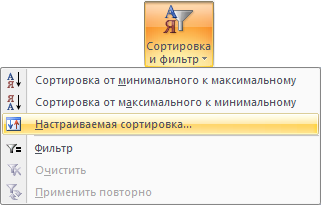
Рис. 4. 1. Выбор команды сортировка
Для наших целей этого делать не надо, поэтому выберите Настраиваемая сортировка (рис. 4.2).
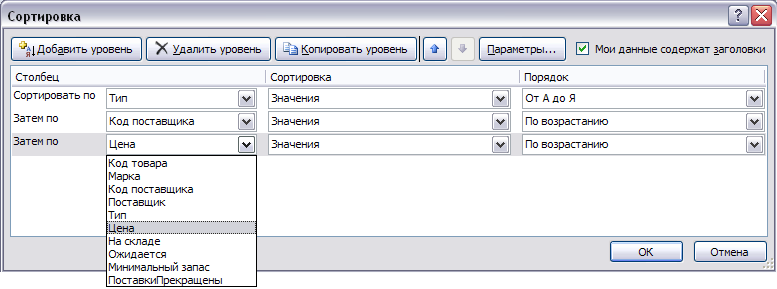
Рис. 4. 2. Диалоговое окно Сортировка
В диалоговом окне Сортировка в поле Сортировать по выберите имя поля «Тип», а Порядок – От А до Я.
Если требуется введение дополнительного поля для сортировки, то щелчком на кнопку Добавить уровень
 вы можете ввести новое ключевое поле
для сортировки, а кнопкой Удалить
уровень
вы можете ввести новое ключевое поле
для сортировки, а кнопкой Удалить
уровень
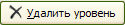 убрать его.
убрать его.
Примечание 1. Если справа от выделяемой таблицы отсутствуют вычисляемые ячейки, то для ускорения процесса выделения можно просто выделить строки с первой по 78, а не диапазон ячеек А1: J78.
Примечание 2. Для вашей задачи это делать не надо, но для задания сортировки столбцов диапазона можете нажать в диалоговом окне Сортировка кнопку Параметры, в окне диалога Параметры сортировки в группе Сортировать установите переключатель в положение столбцы диапазона (рис. 4.3).

Рис. 4. 3. Диалоговое окно Параметры сортировки
Примечание 3. После добавления (или изменения) строк таблицы потребуется повторная сортировка. Для этого выберите любую ячейку таблицы и осуществите выбор команды сортировки (рис. 4.1). Затем выделите пункт меню Применить повторно.
Пользовательская сортировка
Иногда требуется отсортировать строки списка в порядке отличном от сортировки по возрастанию или убыванию. В этом случае вы можете создать собственный пользовательский порядок сортировки.
4.2. Используя пользовательский порядок сортировки, упорядочите товары в следующем порядке: Напитки, Фрукты, Кондитерские изделия.
Выполнение задания
Начните сортировку обычным образом как описано в п. 4.1.
Удалите заданный ранее порядок сортировки (рис. 4.2) с использованием кнопки Удалить уровень.
Добавьте сортировку по полю «Тип».
Для добавления пользовательского списка в раскрывающемся списке Порядок диалогового окна Сортировка выделите опцию Настраиваемый список (рис. 4.4).
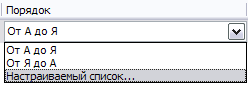
Рис. 4. 4. Вызов настраиваемого списка в диалоговом окне Сортировка
В появившемся окне Списки в области Элементы списка введите требуемую вам последовательность сортировки по полю «Тип» (рис. 4.5). Ввод каждого элемента заканчивайте нажатием на клавишу Enter.
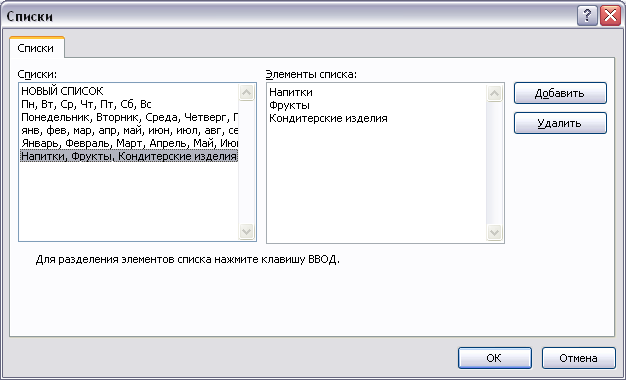
Рис. 4. 5. Задание элементов списка для организации пользовательского порядка сортировки
После ввода требуемой последовательности щелкните мышью по кнопке Добавить, а затем закройте окно, щелчком по кнопке ОК. Результат создания пользовательского порядка сортировки приведен на рис. 4.6.

Рис. 4. 6. Окно Сортировка с заданным пользовательским порядком
В окне Сортировка щелкните на кнопке ОК, и ваш список будет отсортирован в том порядке, который вам нужен (рис. 4.7).
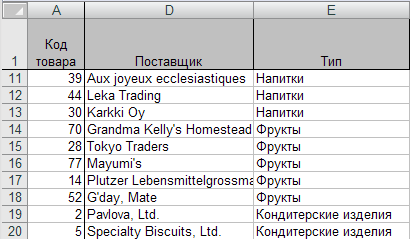
Рис. 4. 7. Результат сортировки с заданным пользовательским порядком (фрагмент)
Данный вариант таблицы будет основным для ряда последующих операций.
Закончив с сортировкой, после ответов на вопросы, переходим к изучению фильтрации списков, предварительно ответив на ряд вопросов.
